วิดีโอ: เปลี่ยนขนาดระยะห่างเส้นตาราง
Applies To
Visio Plan 2 Visio Professional 2021 Visio Standard 2021 Visio Professional 2019 Visio Standard 2019 Visio Professional 2016 Visio Standard 2016
เคล็ดลับ: วิดีโอไม่เป็นภาษาของคุณใช่ไหม ลองเลือก คำบรรยายทดแทนการได้ยิน 
ลองกันเลย!
ใช้ เส้น ตาราง เพื่อวางรูปร่างอย่างเที่ยงตรงบนหน้า
แสดงหรือซ่อนเส้นตาราง
-
ไปที่ มุมมองแล้วเลือกกล่องกาเครื่องหมาย เส้นตาราง เพื่อแสดงเส้นตาราง
-
ไปที่ มุมมองแล้วล้างกล่องกาเครื่องหมาย เส้นตาราง เพื่อซ่อนเส้นตาราง
การร่วมกับเส้นตารางของตัวแปร
เส้นตารางของตัวแปรซึ่งแสดงเส้นตารางที่เที่ยงตรงมากขึ้นในการขยายที่สูงขึ้น มีประโยชน์ในการวาดส่วนใหญ่
-
เลือก >เพิ่มเติม
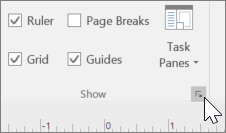
-
ในกล่อง ไม้บรรทัด & เส้น ตาราง ให้เลือกปรับ ปกติหรือ หยาบระยะห่างเส้นตาราง ระยะห่าง แนวนอน และ ระยะห่างเส้นตาราง แนวตั้ง
หมายเหตุ: Fine คือระยะห่างเส้นตารางที่เล็กที่สุด และ หยาบ คือระยะห่างที่มากที่สุด
-
เลือก ตกลง
การร่วมกับเส้นตารางแบบคงที่
เส้นตารางแบบคงที่จะแสดงระยะห่างเดียวกันโดยไม่เกี่ยวกับอัตราส่วน
-
เลือก >เพิ่มเติม
-
ในกล่อง ไม้บรรทัด & เส้นตารางเลือก ระยะห่างคงที่ของเส้นตาราง ระยะห่างแนวนอนและ เส้นตาราง แนวตั้ง
-
พิมพ์ระยะห่างที่คุณต้องการระหว่างเส้นตารางใน ระยะห่างน้อยที่สุด
-
เลือก ตกลง










